
Yleisesti ottaen, on liitetiedosto, että käyttäjä voi tehdä. Erona on, että se voidaan mukauttaa. Se voidaan myös kuvata käyntikortti henkilö, joka lisätään viestiin. On olemassa erilaisia allekirjoituksen. Esimerkiksi, voi tehdä siitä henkilökohtaisen tunnuksen, kuvan, tai jopa todellinen käsinkirjoitettua allekirjoitusta. Tätä ominaisuutta käytetään usein virallisissa ja ammatillinen kirjeenvaihto.
KÄRKI: Voit käyttää Outlook-sähköpostin allekirjoitusta ennalta vastauksia. Se on hyödyllinen, kun haluat vastata usein samoja tai samankaltaisia tekstiä.
Sisällysluettelo:
Kuinka lisään allekirjoituksen Outlook
Nyt on selvää, mikä ominaisuus on, ja mitä se tarjoaa. Koska on olemassa erilaisia versioita Microsoft Outlookin perustuvat vuoden vapautumisen, ohje voi vaihdella, kuitenkin, ei merkittävästi. Täten, tietäen, esimerkiksi, miten lisätä allekirjoituksen Outlook 2013, yksi hoitaa tehtävää muissa versioissa.
Kuinka lisään allekirjoituksen Outlook 2010
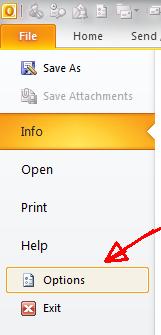
Valitse Posti osan, joka on toinen ja klikkaa sitä. Pohjassa avatun ikkunan, Käyttäjän pitäisi nähdä osio allekirjoitukset. Sen jälkeen, käyttäjä on mahdollisuus täyttää tarvittavat tiedot Allekirjoituksen luominen kuten sen nimi.
Monipuolisia mahdollisuuksia luotaessa allekirjoitus
Voidaan myös liittää luodun tiedoston, joka toimii allekirjoituksen. Luoda sen tyhjästä, on tila, jossa käyttäjä voi kirjoittaa tarvittavat tiedot. On myös mahdollisuus muuttaa fontteja hyvin kuin muut ominaisuudet tekstin.
Kun tekee, että, käyttäjä on perustaa allekirjoitus uusia sähköposteja, vastaukset, ja eteenpäin. Tässä, käyttäjän tulisi myös täyttää email. Ne voivat olla erilaisia, jos tarvitaan. Voit tehdä, että, pitäisi luoda useita allekirjoituksia. Kun kaikki tiedot on täytetty, käyttäjän täytyy klikkaa OK ja nauttia uusi ominaisuus.
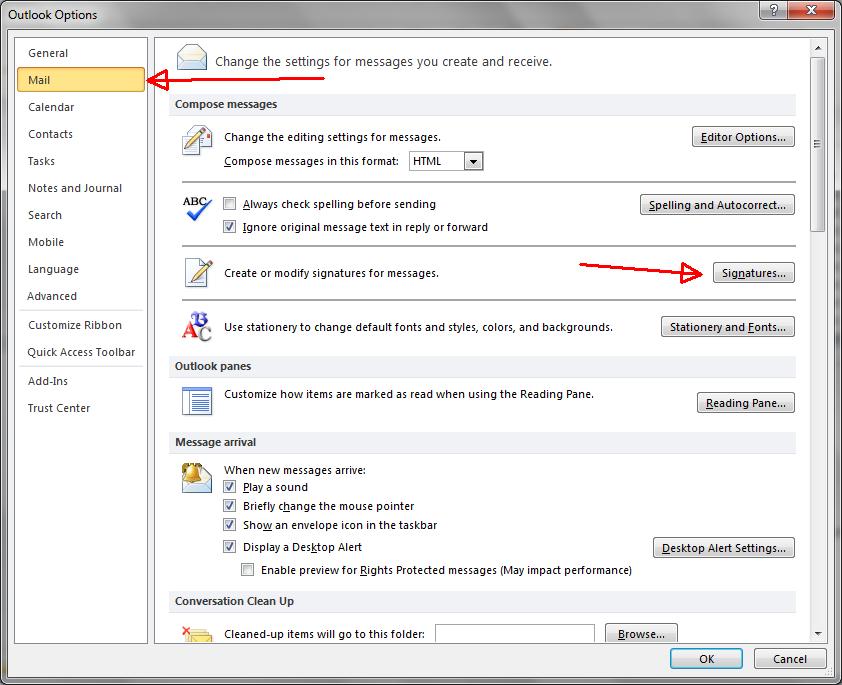
Kun kaikki on tehty, allekirjoituksen kiinnittyy automaattisesti uudet viestit. Kuitenkin, on aina mahdollisuus lisätä sen manuaalisesti, jos käyttäjä ei halua sitä jokaiseen viestiin. Jos haluat lisätä allekirjoituksen viestin, yksi pitäisi löytää välilehti Allekirjoitus joka tulee sijaitsemaan vasemmalla näytön yläosassa osana pääsyn Bar.
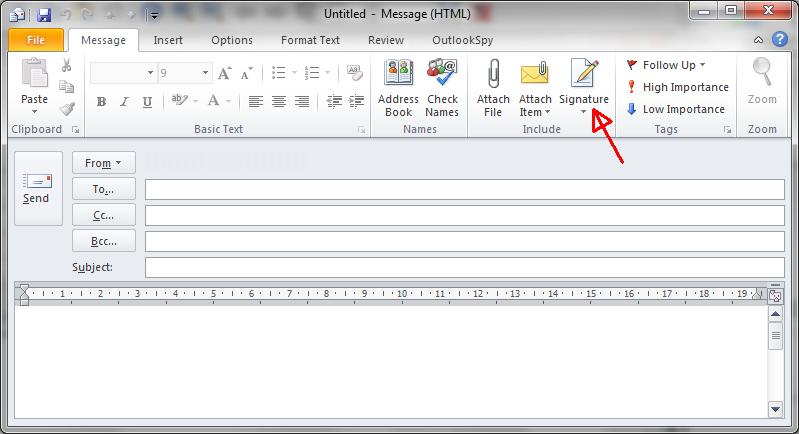
Tämän lisäksi, on aina mahdollisuus muokata tai lisätä uuden allekirjoituksen.
Kuinka lisään allekirjoituksen Microsoft Outlook 2016 ja muut versiot
Menettely on täsmälleen sama kuin versiossa 2010, kohti edellä olevan selityksen. On myös verkkoversio, ja siksi kysymys miten lisätä allekirjoituksen näkymät verkossa voi tapahtua. Voit tehdä, että, käyttäjä on myös ohjeiden kuvattu aikaisemmin.
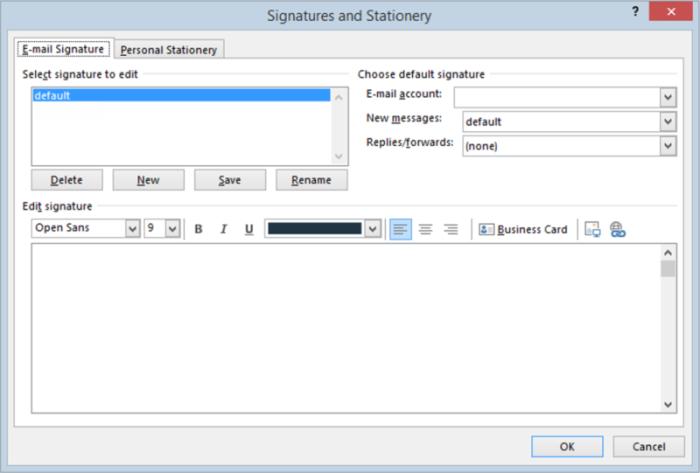
Kuitenkin, ainoa askel, joka on erilainen käynnistää itse ohjelmaa. Avaamatta toimiston laitteessa, käyttäjällä on google Microsoft Outlook 365 ja klikkaa virallisilla verkkosivuilla. Sen jälkeen, yksi tulee kirjautua sisään tai luoda tilin. Sen lisäksi, että, seuraavat vaiheet ovat samat, niin tietää, miten lisätä allekirjoituksen Outlook 365, pitäisi toimia samalla tavalla kuin PC-versio ohjelmistosta.
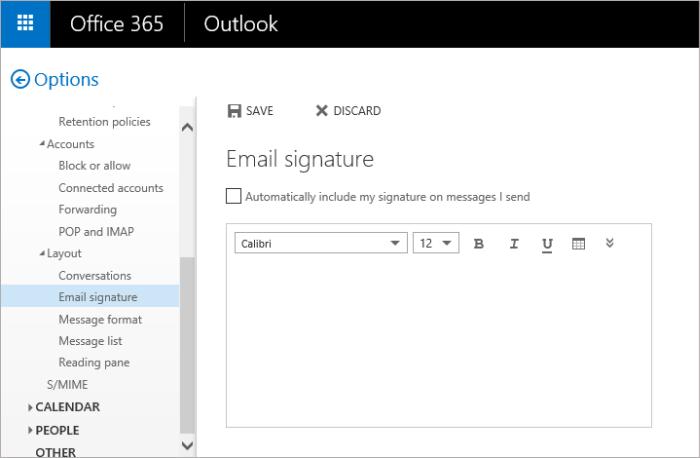
Luominen ja liittämällä allekirjoitus Microsoft Outlook on mielenkiintoinen ominaisuus, jota käytetään laajasti ammatti kirjeenvaihdossa. Sen avulla voidaan tehdä räätälöityjä allekirjoitus muodossa tekstin, kuva, tai käyntikortin ja liitä se automaattisesti tai manuaalisesti viestien. Voit tehdä, että, Seuraa ohjeita, ja ei pitäisi olla kysymys siitä, miten lisäät allekirjoituksen Outlook-sähköpostin.








